Når du lager videoer med Undertekster, vet du hvor viktig det er at de er lettleste og visuelt tiltalende. Med de nyeste oppdateringene av Premiere Pro CC i juli 2021 kan du nå tilpasse undertekstene ikke bare visuelt, men også lage globale stiler, lagre, eksportere og bruke dem i andre prosjekter. Her lærer du hvordan du effektivt kan bruke disse funksjonene for å gi undertekstene dine et profesjonelt utseende.
Viktigste funn
Du lærer hvordan du styler undertekster, hvordan du lagrer disse stilene og bruker dem i andre prosjekter. I tillegg vil de forskjellige tilpasningsalternativene bli presentert for å optimere lesbarheten og designet til undertekstene dine.
Steg-for-steg-guide
Først bør du åpne Premiere Pro CC og laste inn prosjektet ditt. Hvis du ikke har opprettet undertekster ennå, kan du gjøre det nå eller jobbe med et eksisterende prosjekt.
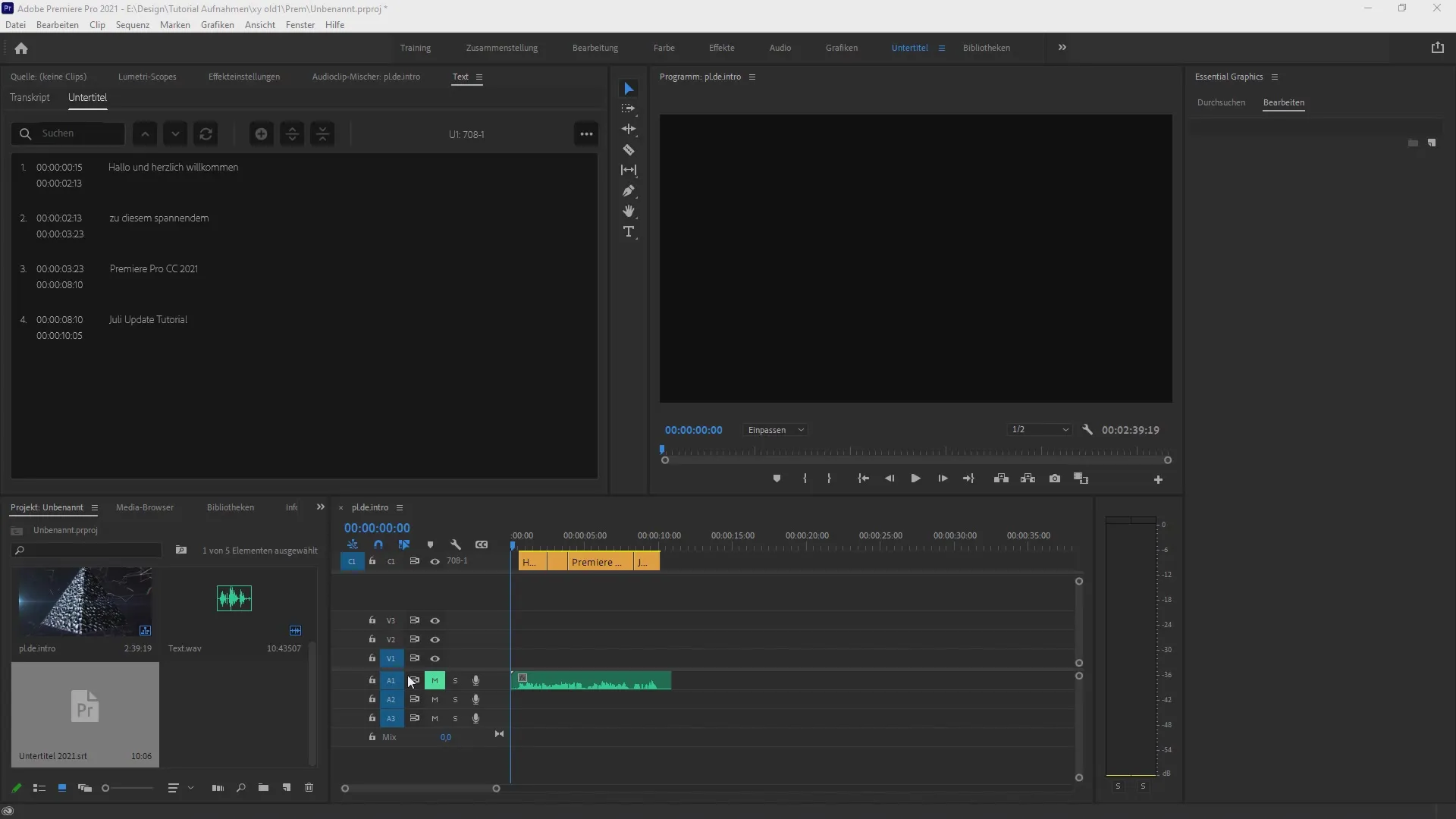
Når du har åpnet prosjektet ditt, ser du på undertekstene du har opprettet. Du kan nå justere lesbarhet, skriftstørrelse og posisjon til undertekstene. Begynn med å velge teksten din for å gjøre de nødvendige innstillingene i menyen.
Du går til fanen "Essential Graphics". Når du har valgt undertekstene, får du her alle alternativene for tilpasning. Bruk grensesnittet til å formatere teksten – fra skrifttype til størrelse og justering.
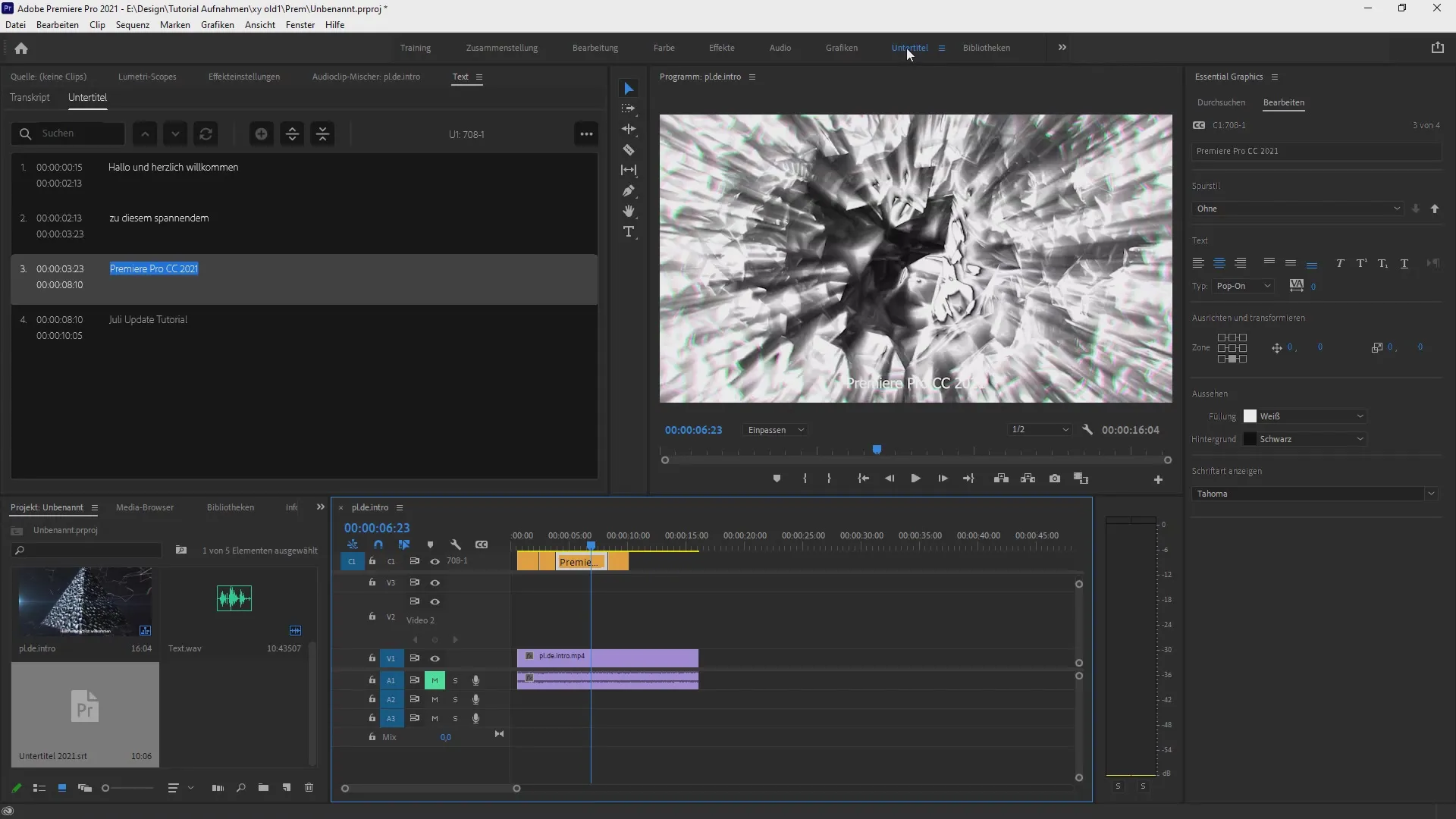
Et viktig steg er justering av teksten. Du kan justere teksten din til venstre, senteret eller høyre. Hvis du dobbeltklikker på underteksten, åpnes en boks hvor du kan posisjonere teksten etter behov.
Etter justeringen har du muligheten til også å endre stilen på teksten. Du kan gjøre den kursiv, endre skriftstørrelsen eller til og med legge til understrekinger. Prøv de forskjellige alternativene for å finne ut hva som ser best ut for prosjektet ditt.
Når du er fornøyd med den visuelle stilen på teksten din, kan du opprette en global stil. Gå til nedtrekksmenyen for stilene og velg "Opprett stil". Dette lar deg navngi stilen og bruke den senere.
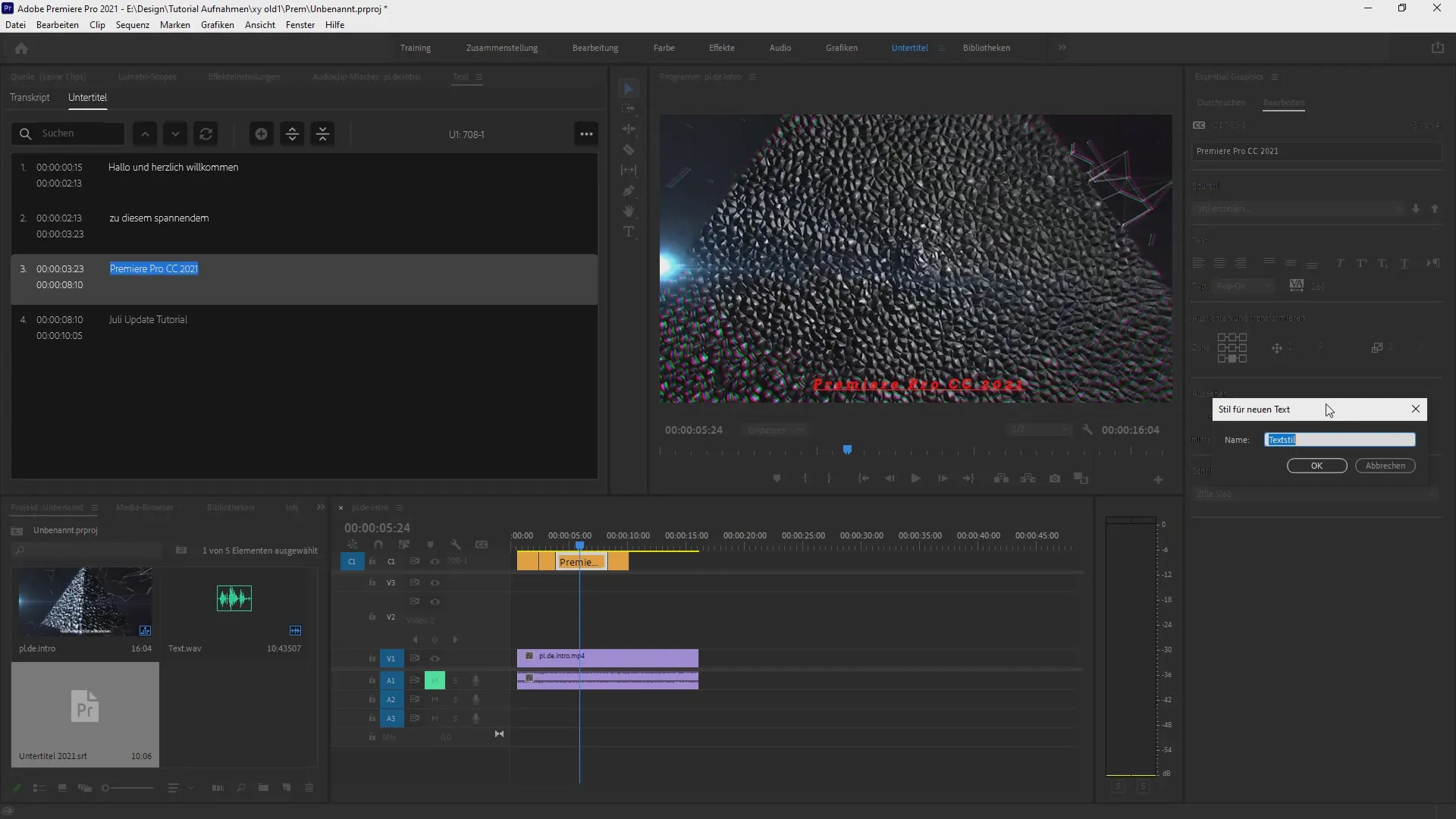
Ikke vær redd for å være kreativ. Velg skrifttyper og farger som gir videoen en enhetlig look. Hvis du ikke er fornøyd med den valgte stilen, kan du når som helst gjøre justeringer eller endre stilen.
For å bruke stilene dine på andre undertekstspor, velg de nødvendige undertekstsporene og klikk på pilen for stilattributtbevegelse. Dette flytter stilattributtene til alle valgte undertekster og sikrer at den valgte stilen ser bra ut overalt.
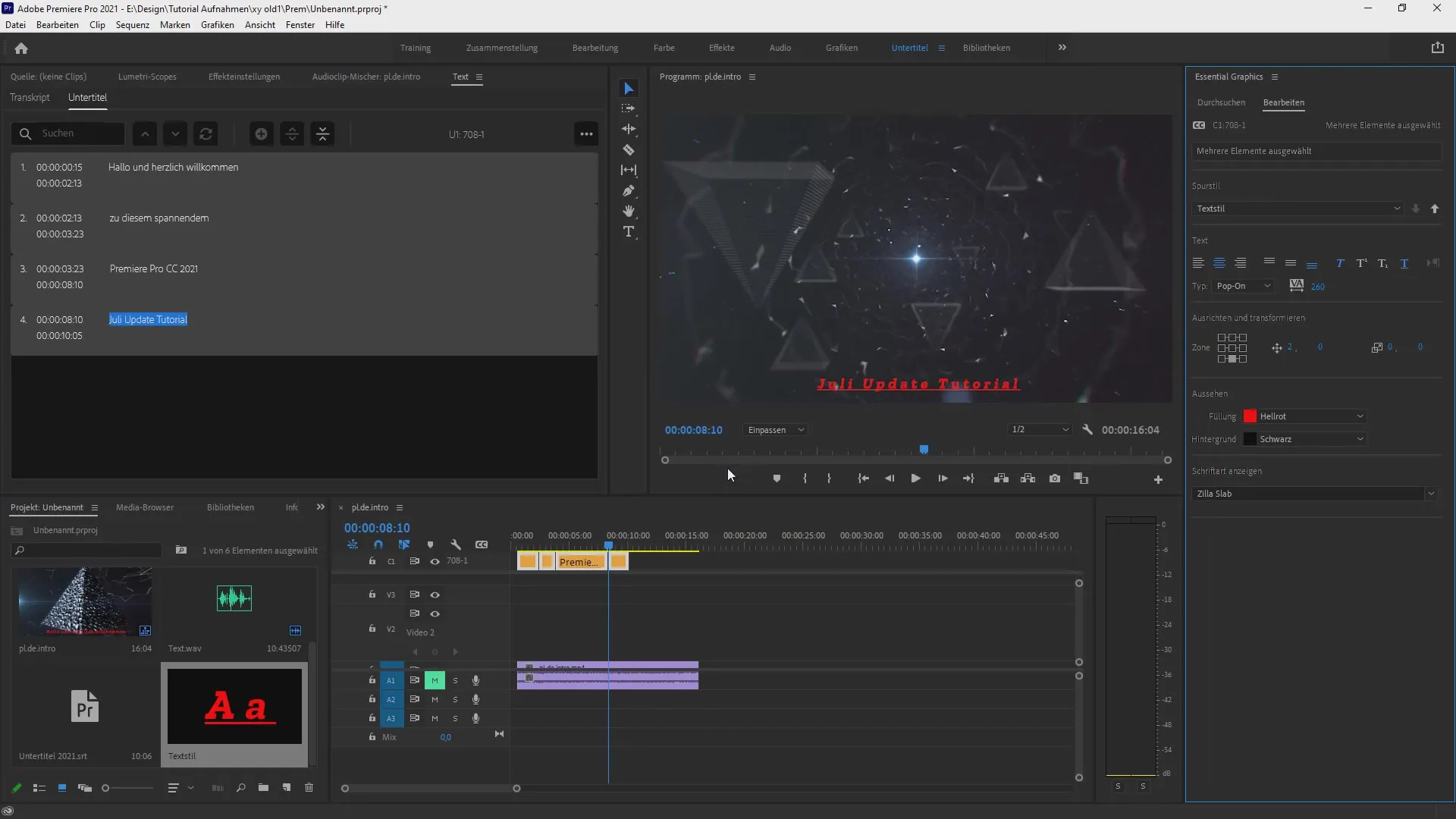
En annen nyttig funksjon er muligheten til å eksportere tekststilen din. Høyreklikk på stilen din i nettleseren og velg "Eksporter". Slik kan du importere den til andre prosjekter og sikre at du ikke trenger å gjenta arbeidet ditt.
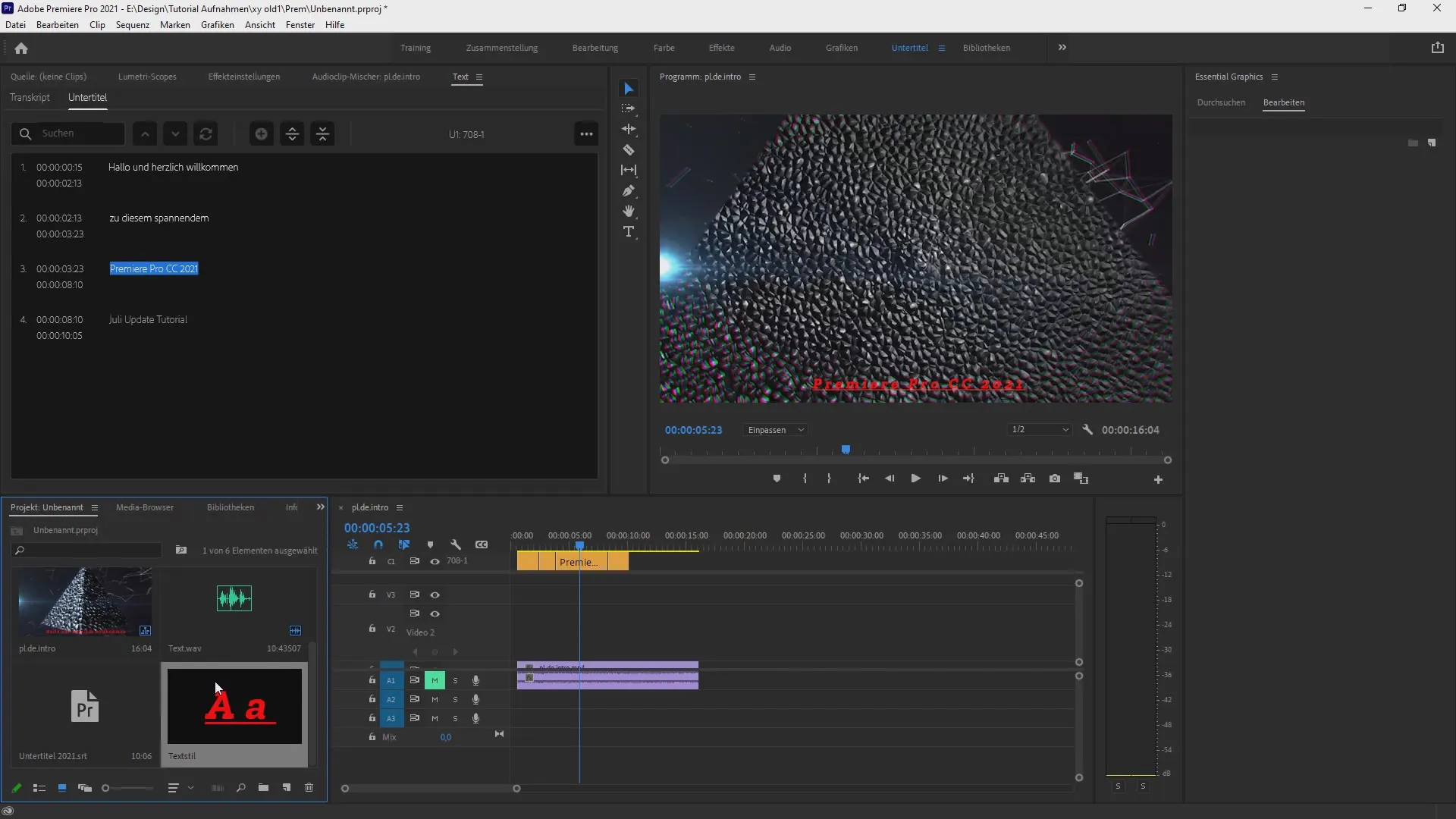
Ved å eksportere stiler kan du enkelt bruke gjentagende designelementer i fremtidige prosjekter, noe som sparer deg for tid og krefter.
Hele denne prosessen viser deg hvordan du effektivt kan gi undertekster stiler, lagre dem og gjøre dem tilgjengelige for andre prosjekter, slik at du alltid er klar til å få videoene dine til å se profesjonelle ut.
Sammendrag – Tilpass undertekster med stiler i Premiere Pro CC
I denne guiden har du lært hvordan du tilpasser undertekster i Premiere Pro CC for å gjøre dem mer visuelt tiltalende. Du vet nå hvordan du oppretter globale stiler, bruker dem på forskjellige undertekster og eksporterer stiler mellom prosjekter. Med disse ferdighetene kan du betydelig forbedre kvaliteten på videoene dine og oppnå imponerende resultater.
Vanlige spørsmål
Hvordan lager jeg undertekster i Premiere Pro CC?Du kan lage undertekster direkte i programmet ved å velge alternativet for undertekster i menyen.
Kan jeg lagre stiler for undertekster?Ja, du kan opprette og lagre stiler for å bruke dem senere i andre prosjekter.
Hvilke skrifttyper kan jeg bruke for undertekster?Du kan velge fra et bredt utvalg av skrifttyper og stiler som er tilgjengelige i Premiere Pro.
Er det en måte å eksportere stilene mine på?Ja, du kan eksportere stilene dine og importere dem til andre prosjekter for å bruke dem der.
Kan jeg tilpasse fargene på undertekstene mine?Ja, du kan tilpasse fargene på undertekstene dine etter ønske for å optimalisere lesbarheten.


